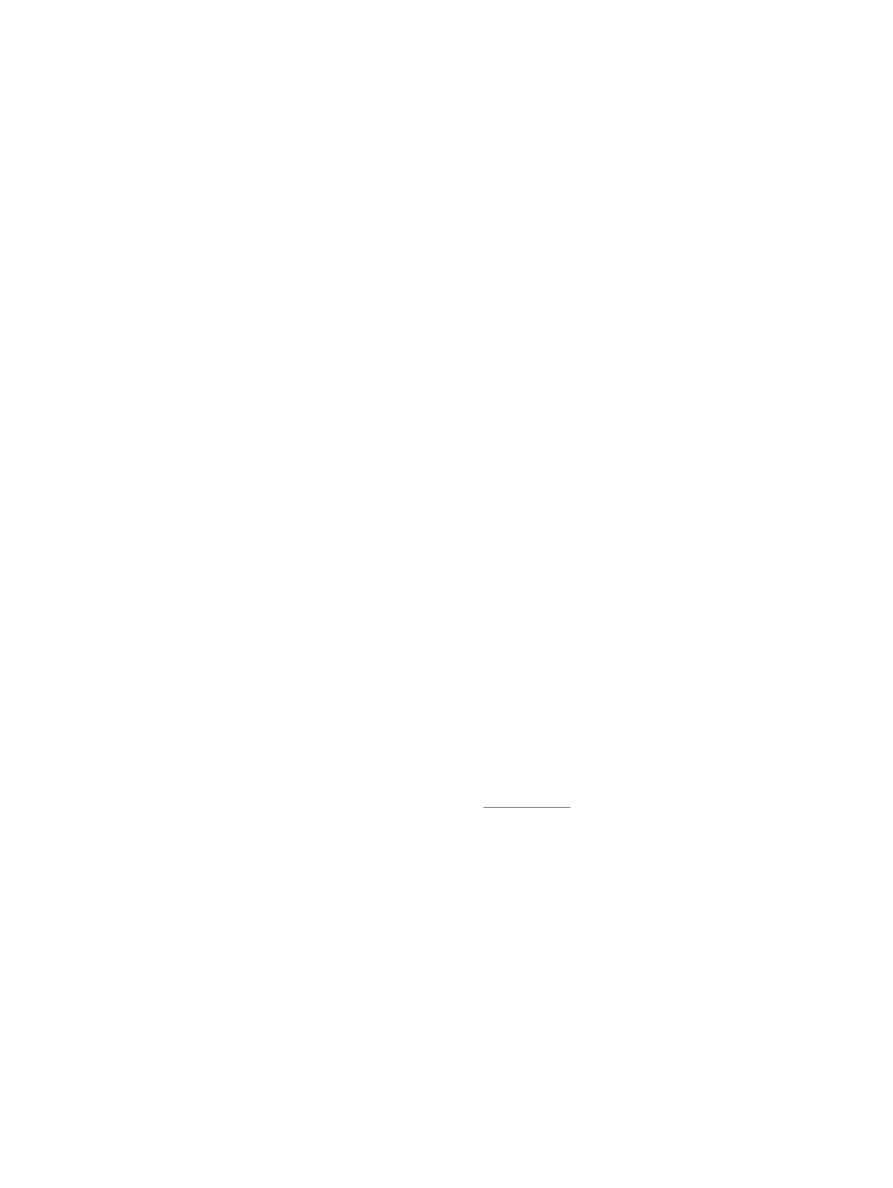
Väriasetusten säätäminen (Windows)
Väriteeman muuttaminen
1.
Valitse ohjelmistossa Tulosta.
2.
Valitse laite ja paina Ominaisuudet- tai Määritykset-painiketta.
3.
Valitse Väri-välilehti.
4.
Poista HP EasyColor -valintaruudun valinta.
5.
Valitse väriteema avattavasta Väriteemat-luettelosta.
●
Oletus (sRGB): Tämä teema määrittää tulostimen tulostamaan RGB-datan raw-laitetilassa.
Kun käytät tätä teemaa, hallitse värienkäyttöä sovelluksessa tai käyttöjärjestelmässä, jotta
värit tulostuisivat oikein.
●
Kirkas (sRGB): Laite lisää keskisävyjen värikylläisyyttä. Käytä tätä teemaa yritysgrafiikan
tulostamiseen.
●
Valokuva (sRGB): Laite tulkitsee RGB-värin ikään kuin se olisi tulostettu valokuvana
digitaalisessa minivalokuvalaboratoriossa. Se toistaa syvemmät, täydemmät värit eri tavalla
kuin Oletus (sRBG) -teema. Käytä tätä teemaa valokuvien tulostamiseen.
●
Valokuva (Adobe RGB 1998): Käytä tätä teemaa, kun tulostat digitaalivalokuvia, joissa
on käytetty AdobeRGB-väritilaa sRGB:n sijaan. Poista sovelluksen värienhallinta käytöstä, kun
käytät tätä teemaa.
●
Ei mitään: Väriteemaa ei käytetä.
●
Mukautettu profiili: Valitse tämä asetus, jos haluat käyttää väritulostuksen hallintaan
mukautettua syöttöprofiilia. (Voit esimerkiksi emuloida tiettyä HP Color LaserJet -laitetta.) Voit
ladata mukautettuja profiileja osoitteesta
www.hp.com
.
6.
Sulje Ominaisuudet-valintaikkuna napsauttamalla OK-painiketta. Tulosta työ valitsemalla
Tulosta-valintaikkunasta OK-painike.
Väriasetusten muuttaminen
1.
Valitse ohjelmistossa Tulosta.
2.
Valitse laite ja paina Ominaisuudet- tai Määritykset-painiketta.
3.
Valitse Väri-välilehti.
4.
Poista HP EasyColor -valintaruudun valinta.
FIWW
Tulostuslaadun parantaminen
265
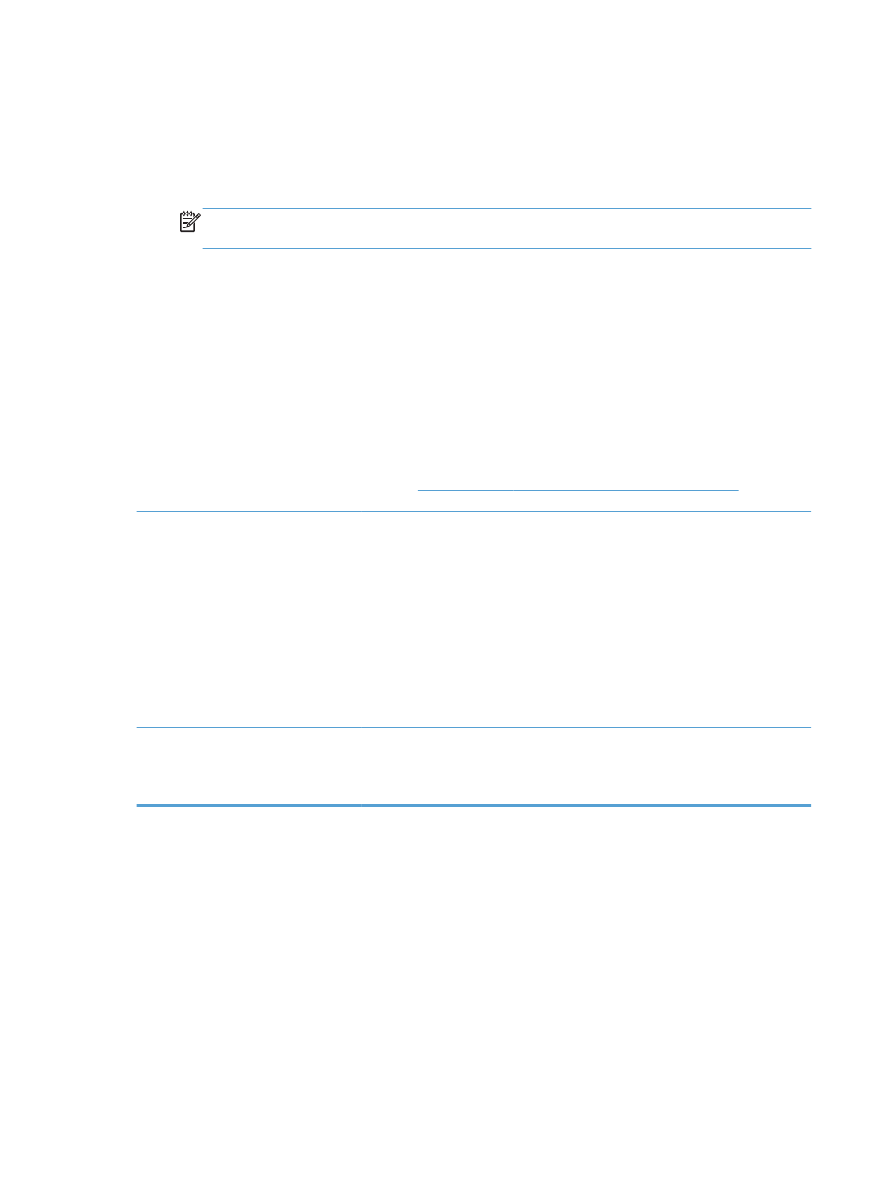
5.
Valitse Automaattinen- tai Manuaalinen-asetus.
●
Automaattinen-asetus: Tätä asetusta käytetään useimmissa väritulostustöissä.
●
Manuaalinen-asetus: Tämän asetuksen avulla voit säätää väriasetuksia muista asetuksista
huolimatta. Avaa manuaalisen värien säätämisen ikkuna valitsemalla Asetukset-painike.
HUOMAUTUS:
Väriasetusten manuaalinen muuttaminen saattaa vaikuttaa tulosteen
laatuun. HP suosittelee näiden asetusten muuttamista ainoastaan värigrafiikan asiantuntijoille.
6.
Tulosta värillinen asiakirja harmaasävyinä valitsemalla Harmaasävytulostus-asetus. Käytä tätä
asetusta, kun tulostat värillisiä asiakirjoja kopiointia tai faksaamista varten. Käytä asetusta myös
silloin, kun haluat tulostaa vedoksen tai säästää väriä.
7.
Sulje Ominaisuudet-valintaikkuna napsauttamalla OK-painiketta. Tulosta työ valitsemalla
Tulosta-valintaikkunasta OK-painike.